Apple Vision Pro – Benutzerhandbuch
- Herzlich willkommen
-
- Suchen nach Einstellungen
- Verbinden der Apple Vision Pro mit dem Internet
- Anmelden mit deinem Apple Account auf der Apple Vision Pro
- Verwenden von iCloud auf der Apple Vision Pro
- Festlegen eines Codes und Verwenden von Optic ID
- Verbinden von Bluetooth-Geräten
- Verwenden von AirDrop
- Verwenden der Familienfreigabe
-
- Ändern der Mitteilungseinstellungen und der Töne auf dem Gerät
- Festlegen von Datum, Uhrzeit, Sprache und Region
- Ändern des Gerätenamens
- Ändern der Darstellung von Text und Fenstern
- Sehen von Personen in deinem Umfeld bei immersiven Erlebnissen
- Sehen deines Magic Keyboard während der Immersion
- Verwenden der Apple Vision Pro in einem Flugzeug oder Zug
- Aktualisieren von Apps im Hintergrund
- Festlegen von Inhaltsbeschränkungen in „Bildschirmzeit“
- Erlauben des Gastzugriffs auf deine Apple Vision Pro
-
- Bücher
- Kalender
- Aufnahme
- Uhr
- Die Dinosaurier
- Home
-
- Einführung in die App „Keynote“
- Erstellen und Verwalten von Präsentationen
-
- Verwenden von 3D-Objekten
- Anzeigen deiner Persona während einer Präsentation
- Hinzufügen eines Bildes, Videos oder einer Bildergalerie
- Hinzufügen und Bearbeiten einer Form
- Hinzufügen und Bearbeiten von Zeichnungen
- Ausrichten von Objekten
- Gruppieren, Sperren und Skalieren von Objekten sowie Anordnen auf Ebenen
- Ändern der Darstellung eines Objekts
- Erstellen einer interaktiven Präsentation durch Hinzufügen verlinkter Objekte
-
- Hinzufügen oder Löschen einer Tabelle
- Ändern der Darstellung einer Tabelle
- Hinzufügen und Bearbeiten der Zelleninhalte
- Bedingte Markierung von Zellen
- Hinzufügen oder Ändern eines Diagramms
- Ändern der Darstellung von Datenreihen
- Hinzufügen von Legenden, Gitternetzlinien und anderen Markierungen
- Ändern der Darstellung von Diagrammtexten und Beschriftungen
- Hinzufügen von Animationen und Übergängen
- Prüfen der Rechtschreibung, Ersetzen von Wörtern und Hinzufügen von Kommentaren
- Senden oder Freigeben einer Präsentation
- Karten
-
- Einrichten der App „Nachrichten“
- Senden und Empfangen von Nachrichten
- Hinzufügen von Fotos, Stickern und mehr
- Zurückrufen, Bearbeiten und Löschen von Nachrichten
- Verfolgen von Nachrichten und Konversationen
- Zusammenarbeiten in der App „Nachrichten“
- Senden und Anfordern von Geldbeträgen mit Apple Cash
- Ändern von Mitteilungen
- Blockieren von Nachrichten
- Achtsamkeit
-
- Wiedergeben von Musik
- Steuern der Wiedergabe
-
- Apple Music abonnieren
- Anhören von verlustfrei komprimierter Musik (Format „Lossless“)
- Anhören von Dolby Atmos-Musik
- Apple Music Sing
- Suchen nach neuer Musik
- Hinzufügen von Musiktiteln zum Offline-Anhören
- Personalisierte Empfehlungen erhalten
- Anhören von Radiosendern
- Suchen nach Musik
- Erstellen und Zusammenarbeiten an Playlists
- Verwenden von Siri für die Musikwiedergabe
- Art der Musikwiedergabe ändern
- News
- Numbers
- Pages
- Podcasts
- Erinnerungen
-
- Surfen im Web
- Ansehen von Webvideos in einer Umgebung und Anzeigen von Panoramen
- Anpassen der Safari-Einstellungen
- Öffnen und Schließen von Tabs
- Hinzufügen von Lesezeichen für beliebte Webseiten
- Anzeigen von mit dir geteilten Links
- Hinzufügen von Anmerkungen zu einer Webseite und Sichern als PDF
- Automatisches Ausfüllen von Formularen
- Laden von Erweiterungen
- Shazam
- Kurzbefehle
- Aktien
- Tipps
-
- Finden von TV-Sendungen, Filmen und anderen Inhalten
- Wiedergeben von TV-Sendungen und Filmen
- Ansehen von Apple Immersive Video und 3D-Filmen
- Ansehen von Filmen und TV-Sendungen in einer Umgebung
- Abonnieren von Apple TV+, MLS Season Pass und Apple TV-Kanälen
- Ansehen von Sportsendungen
- Kaufen von Inhalten und Verwalten deiner Mediathek
- Ändern der Einstellungen
- Sprachmemos
-
- Einführung in die Funktionen der Bedienungshilfen
- Aktivieren des geführten Zugriffs mithilfe des Bedienungshilfen-Kurzbefehls
- Ändern der Siri-Bedienungshilfenfunktionen
-
-
- Aktivieren und Einüben von VoiceOver
- Ändern der VoiceOver-Einstellungen
- Lernen von VoiceOver-Gesten
- Steuern von VoiceOver mithilfe des Rotors
- Verwenden der virtuellen Tastatur
- Verwenden von VoiceOver mit einem Magic Keyboard
- Verwenden eines Brailledisplays
- Verwenden von VoiceOver für Bilder und Videos
- Zoomen
- Anpassen der Einstellungen für die Textdarstellung
- Farben und Kontrast
- Bewegung reduzieren
- Hören, was sich in der Ansicht befindet oder eingegeben wird
- Vorlesen lassen von Audiobeschreibungen
- Eingabe via Auge
-
-
- AssistiveTouch verwenden
- Durchführen von Aktionen mit Tönen
- Durchführen von Aktionen mit den Augen
- Durchführen von Aktionen mit der Stimme
- Anpassen der Einstellungen für die Digital Crown
- Verwenden eines Zeigers für die Navigation
- Steuern des Geräts mit einer externen Tastatur
- Anpassen der AirPods-Einstellungen
- Verwenden von Stimmkurzbefehlen
- Verwenden des geführten Zugriffs
-
- Verwenden der integrierten Datenschutz- und Sicherheitsfunktionen
- Schützen deines Apple Accounts
- Erstellen und Verwalten von E-Mail-Adressen für die Option „E-Mail-Adresse verbergen“
- Sicheres Internetsurfen mit iCloud Privat-Relay
- Verwenden einer privaten Netzwerkadresse
- Verwenden von Kontaktschlüsselbestätigung auf der Apple Vision Pro
- Copyright
Verbinden der Batterie mit der Apple Vision Pro
Bevor du deine Apple Vision Pro einschalten kannst, musst du die Batterie anschließen. Auch wenn du deine Apple Vision Pro nicht verwendest, kannst du die Batterie angeschlossen lassen, damit die Apple Vision Pro deine E-Mails, die Fotos und mehr synchronisieren kann.
Hinweis: Die Apple Vision Pro schaltet sich nach 24 Stunden der Inaktivität automatisch aus, um die Batterie zu schonen (es sei denn, die Batterie wird geladen).

Verbinden der Batterie
Stecke das Netzkabel in den Netzanschluss des linken Audiobands ein. Dabei zeigt das Kabel leicht nach oben.
Der Punkt am Netzkabel sollte an dem weißen Punkt am Audioband ausgerichtet sein.
Drehe das Netzkabel im Uhrzeigersinn, bis es einrastet.
Wenn das Netzkabel erfolgreich angeschlossen wurde, blinkt die LED und die Apple Vision Pro schaltet sich ein.
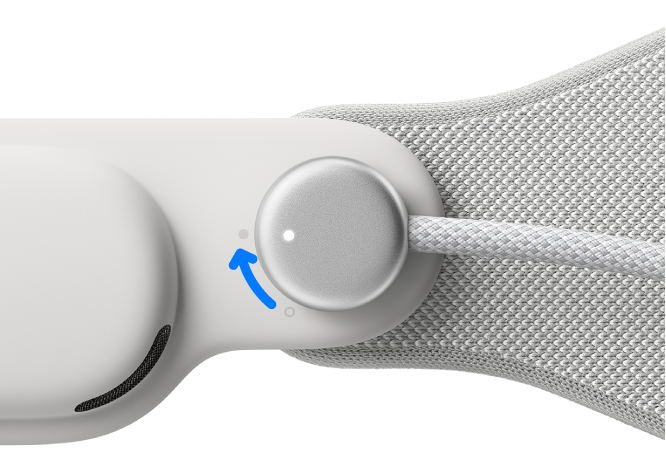
Wenn du die Batterie von deiner Apple Vision Pro trennen möchtest, sichere zuerst alle geöffneten Dokumente, denn durch das Trennen der Batterie wird das Gerät ausgeschaltet. Drehe dann das Netzkabel gegen den Uhrzeigersinn, bis die Verbindung sich löst. Weitere Informationen findest du unter Apple Vision Pro ausschalten.
Position der Batterie
Bewahre die Batterie beim Tragen der Apple Vision Pro nahe bei dir auf, z. B. in einer Tasche an deiner Kleidung, wo sie dich nicht stört.
Bewahre die Batterie nicht neben externen Wärmequellen auf.
Denke an die Batterie und das Kabel, während du die Apple Vision Pro verwendest. Setze dich beispielsweise nicht hin, wenn die Batterie sich in deiner hinteren Hosentasche befindet. Achte darauf, dass die Batterie nicht vom Tisch fällt, wenn du aufstehst, und dass sie nicht im Flugzeug zwischen die Sitze rutscht.
Wenn die Verbindung zu Batterie während der Verwendung versehentlich getrennt wird, setze die Apple Vision Pro ab.